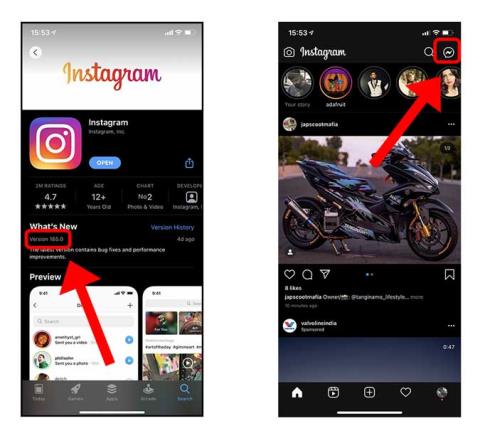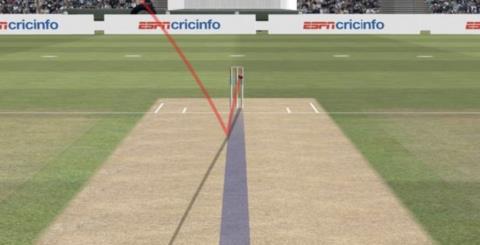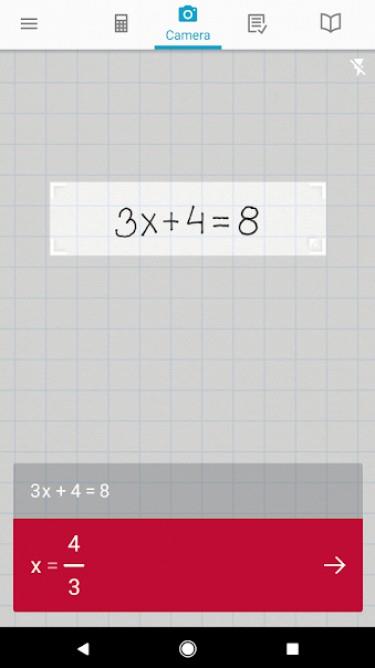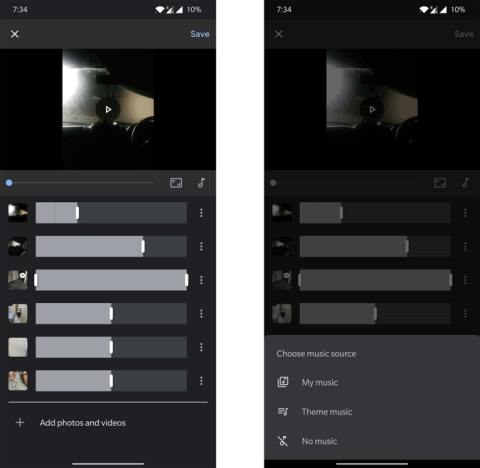Cara Berbagi Foto dan Video di Foto Google Dengan Keluarga

Panduan mendalam tentang cara berbagi foto dan video di Google Foto dengan orang lain menggunakan fitur Google Family Sharing.
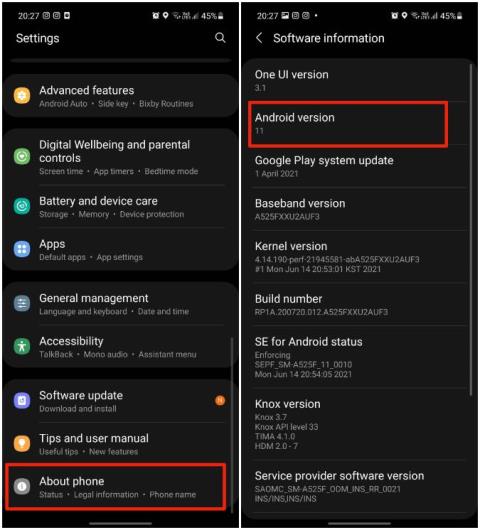
Selama periode waktu tertentu, Anda menghubungkan ponsel Android Anda ke lusinan jaringan Wi-Fi. Dan setiap saat, ponsel Android Anda menyimpan informasi Wi-Fi termasuk kata sandi untuk koneksi ulang yang mulus di masa mendatang. Masalah muncul ketika Anda benar-benar ingin melihat kata sandi Wi-Fi yang disimpan di ponsel Android Anda. Berikut cara menemukan kata sandi Wi-Fi di Android.
Mungkin Anda tidak suka menggunakan pengelola kata sandi dan lupa mengatur kata sandi Wi-Fi di rumah. Beberapa tamu telah datang dan sekarang mereka meminta kata sandi Wi-Fi Anda. Atau mungkin Anda ingin menghubungkan ponsel Android atau iPhone kedua ke jaringan Wi-Fi yang sama. Bagaimanapun, Anda perlu mencari tahu kata sandi Wi-Fi dan kami punya jalan masuk.
Temukan Kata Sandi Wi-Fi di Android
Sebelum Anda melanjutkan dan mengatur ulang kata sandi Wi-Fi, Anda harus menggunakan trik di bawah ini yang memungkinkan orang lain atau perangkat sekunder Anda terhubung dengan jaringan Wi-Fi.
Hanya ada satu kelemahan. Ponsel Anda harus menjalankan Android 10 atau lebih tinggi. Buka Pengaturan > Tentang ponsel > Informasi perangkat lunak dan periksa versi Android saat ini. Pastikan itu menjalankan versi OS 10.0 atau lebih tinggi.
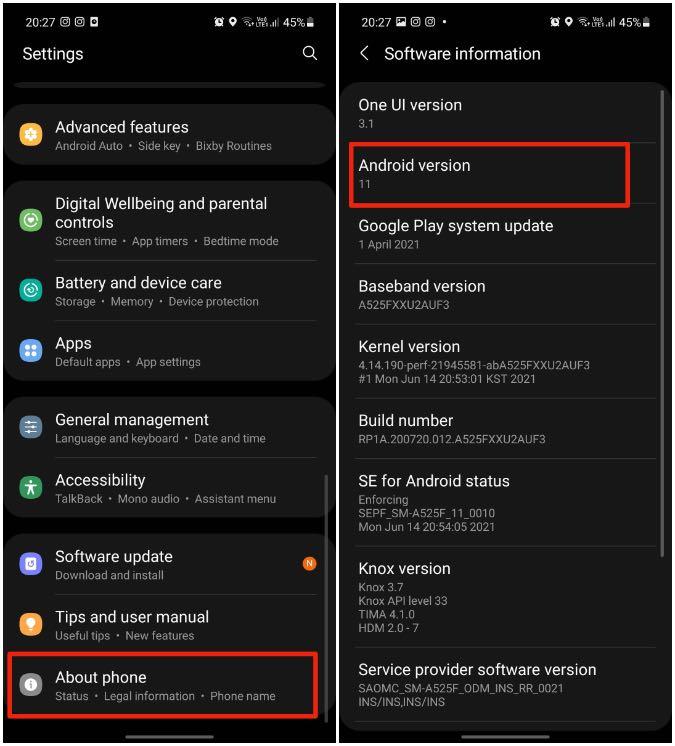
Pada contoh di bawah ini, kita akan menggunakan ponsel Samsung yang menjalankan One UI 3.1 di atas OS Android 11. Berdasarkan OEM Anda, menu Pengaturan mungkin terlihat berbeda. Tapi yakinlah, trik ini akan bekerja pada semua ponsel Android yang kompatibel di luar sana.
Pindai Kode QR Wi-Fi
Cukup mudah untuk menghasilkan kode QR dari koneksi Wi-Fi Anda sehingga orang lain dapat dengan mudah memindai kode dan terhubung ke jaringan Wi-Fi. Ikuti langkah-langkah di bawah ini.
1. Buka aplikasi Pengaturan di ponsel Android Anda.
2. Buka Koneksi > Wi-Fi .
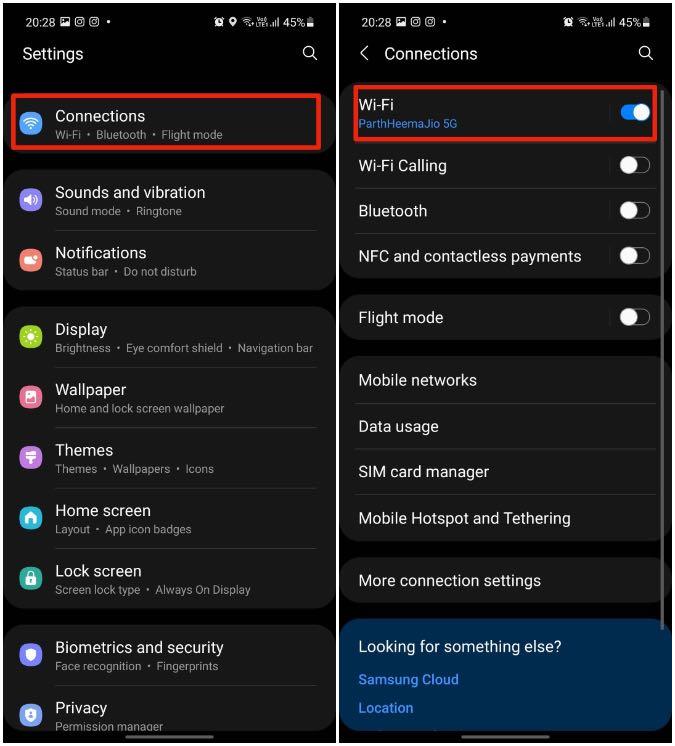
3. Pilih koneksi Wi-Fi yang terhubung.
4. Ketuk ikon Roda Gigi di sebelah nama Wi-Fi.
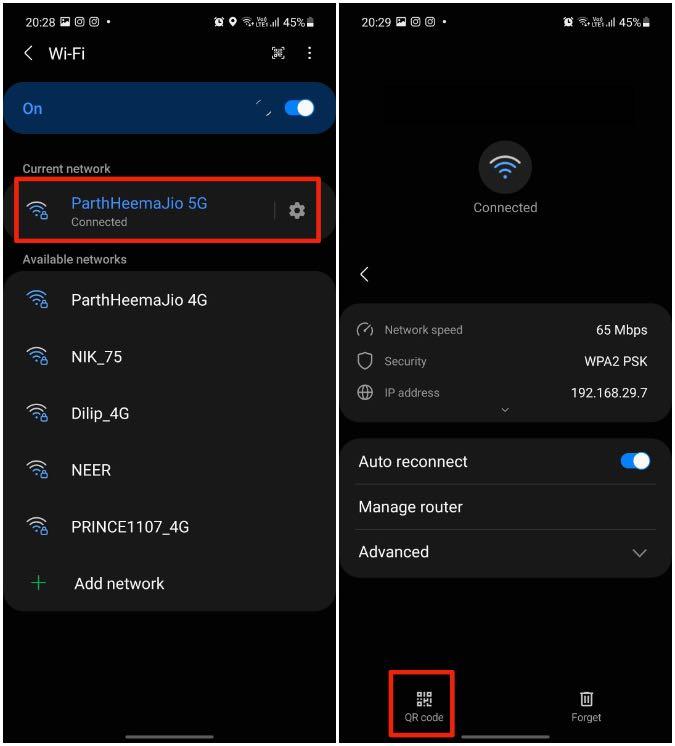
5. Ketuk opsi kode QR di bagian bawah.
6. OS akan menghasilkan kode QR yang dapat dipindai untuk koneksi Wi-Fi. Anda dapat Simpan sebagai gambar atau Bagikan langsung melalui akun sosial mana pun.
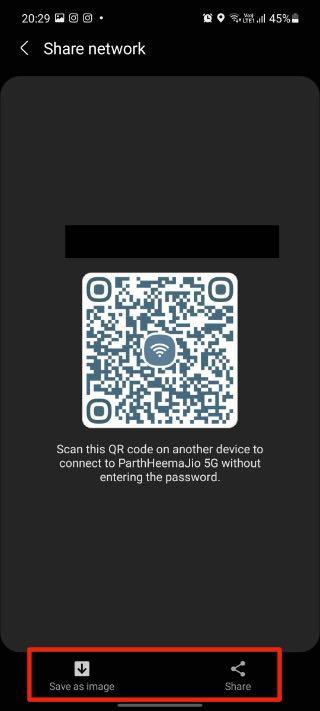
Sekarang, Anda memerlukan pemindai kode QR di perangkat lain untuk terhubung ke jaringan Wi-Fi tanpa memasukkan kata sandi apa pun.
Beberapa ponsel Android dilengkapi dengan pemindai kode QR khusus yang terintegrasi dengan aplikasi kamera. Segera setelah Anda membuka aplikasi kamera asli dan mencoba memindai kode QR, jendela bidik kamera akan mengenali kode QR dan membuka pop-up untuk terhubung ke jaringan Wi-Fi.
Meskipun ponsel Android Anda tidak memiliki pemindai kode QR bawaan, Anda dapat mencoba aplikasi pihak ketiga di bawah ini dan memindai semua jenis kode QR.
Kode QR & Pemindai Kode Batang oleh QR Easy
Ini adalah salah satu aplikasi pemindai kode QR berperingkat tinggi untuk memindai kode QR saat bepergian. Buka Google Play Store dengan menggunakan tautan di bawah ini dan instal aplikasinya.
Ukurannya kecil dengan ukuran kurang dari 3MB dan tidak perlu lebih dari satu menit untuk menginstal aplikasi. Buka aplikasi dan pilih pindai menggunakan kamera. Izinkan izin yang relevan untuk mengakses pencari kamera dan memindai kode QR yang Anda buat di perangkat lain menggunakan langkah-langkah di atas.
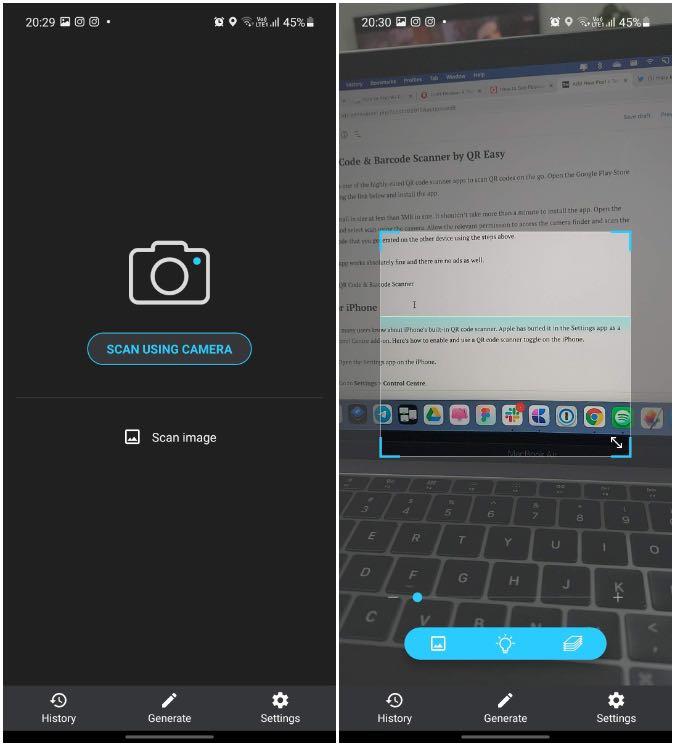
Aplikasi ini bekerja dengan sangat baik dan tidak ada iklan juga.
Dapatkan Kode QR & Pemindai Kode Batang
Untuk iPhone
Tidak banyak pengguna yang tahu tentang pemindai kode QR bawaan iPhone. Apple telah menguburnya di aplikasi Pengaturan sebagai add-on Pusat Kontrol. Berikut cara mengaktifkan dan menggunakan toggle pemindai kode QR di iPhone.
1. Buka aplikasi Pengaturan di iPhone.
2. Buka Pengaturan > Pusat Kontrol .
3. Gulir ke bawah dan ketuk ikon + di samping opsi Pemindai Kode.

4. Sekarang geser ke bawah dari sudut kanan atas dan buka menu Pusat Kontrol. Mereka yang menggunakan iPhone dengan tombol beranda dapat menggesek ke atas dari bawah untuk mengakses menu Pusat Kontrol.
5. Ketuk sakelar Pemindai Kode dan pindai kode QR di perangkat Android Anda.
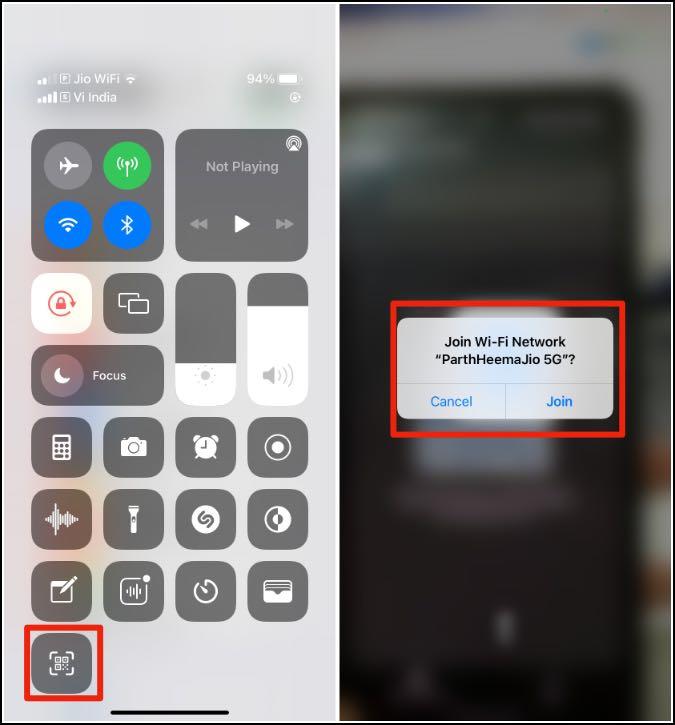
iPhone akan meminta untuk bergabung dengan jaringan Wi-Fi yang sama. Tekan OK dan Anda siap melakukannya.
Untuk Android 9 dan Lebih Rendah
Jika ponsel Android Anda menjalankan Android Pie atau lebih rendah, satu-satunya cara untuk melihat atau membagikan kata sandi Wi-Fi adalah melalui aplikasi pihak ketiga. Anda perlu melakukan root pada perangkat Anda agar aplikasi ini berfungsi di ponsel Anda.
Sebelum Anda melanjutkan dan me-root ponsel Anda, izinkan kami memperingatkan Anda tentang kemungkinan kekurangan teknik ini. Jika semuanya berjalan ke selatan selama proses root, Anda mungkin akan mendapatkan telepon yang berguna seperti pemberat kertas. Juga, itu akan membatalkan garansi perusahaan pada ponsel Anda.
Ada banyak aplikasi di Play Store yang mengklaim sebagai penampil kata sandi Wi-Fi untuk ponsel Android yang di-rooting. Di antara mereka, kami menemukan WiFi Password Viewer sebagai solusi andal berdasarkan peringkat dan ulasan.
Unduh dan buka aplikasi, berikan akses penuh ke perangkat Anda dan itu akan mengekstrak informasi Wi-Fi untuk Anda.
Dapatkan Penampil Kata Sandi WiFi
Penutup: Temukan Kata Sandi Wi-Fi di Android
Lupa kata sandi Wi-Fi Anda dan ingin membaginya dengan orang lain? Anda tidak memerlukan peretasan untuk mengambil informasi. Menggunakan langkah-langkah di atas pada ponsel Android modern, Anda dapat dengan mudah berbagi koneksi Wi-Fi dengan membuat kode QR.
Pemilik restoran dan kafe dapat mencetak gambar kode QR dan meletakkannya di konter juga. Hindari solusi pihak ketiga melalui metode root jika memungkinkan.
Panduan mendalam tentang cara berbagi foto dan video di Google Foto dengan orang lain menggunakan fitur Google Family Sharing.
kode morse adalah cara yang menyenangkan untuk berkomunikasi, serbaguna dan mudah dipelajari. Kami memiliki daftar aplikasi kode morse untuk android yang akan berguna untuk mempelajari kode morse dengan mudah.
Memiliki Chromebook di samping, Anda dapat menggunakannya sebagai monitor kedua untuk sistem Anda. Berikut adalah layanan gratis dan berbayar yang membantu Anda melakukannya.
Meskipun Anda dapat menghubungkan AirPods atau headphone Bluetooth dengan Firestick, tidak ada cara untuk menyesuaikan volume. Lebih buruk lagi, remote TV tidak berfungsi, dan memutar audio dengan volume tinggi yang mengganggu
Dengan pembaruan terbarunya, Instagram telah menambahkan beberapa fitur menarik seperti utas, obrolan lintas aplikasi, stiker selfie, dan tema. Jika Anda bertanya-tanya bagaimana cara mengubah tema DM Instagram Anda, inilah caranya.
Mencoba menemukan kata sandi Wi-Fi ponsel Android Anda? Baca posting untuk mempelajari cara menemukan dan membagikan kata sandi Wi-Fi di ponsel Android Anda.
Di sini, kami meninjau beberapa aplikasi augmented reality terbaik yang tersedia di platform Android, dan bagaimana mereka menghibur, mengajar, dan memecahkan masalah.
Saya akan membagikan berbagai jenis aplikasi kalkulator untuk Android yang dimaksudkan untuk berbagai tujuan dan industri seperti keuangan, konstruksi, matematika, dan sains. Jadilah pro dengan kalkulator zaman baru ini.
Tidak ada kekurangan aplikasi pengeditan video, tetapi kebanyakan dari mereka menambahkan tanda air di rekaman video akhir. Temui enam aplikasi pengeditan video gratis terbaik untuk Android & iPhone tanpa tanda air.
Anda tidak harus menjadi Admin Jaringan yang memenuhi syarat untuk memantau jaringan rumah atau kantor kecil. Kami telah membuat daftar 10 Aplikasi Pemantauan Jaringan terbaik untuk Android